Cómo Empezar
Introducción
Aiseesoft Mac FoneLab brinda a los usuarios la mejor solución para recuperar contactos, mensajes, historial de llamadas, calendario, notas, recordatorios, etc. perdidos o eliminados directamente desde dispositivos iOS o la copia de seguridad de iTunes/iCloud.
Parte 1. Recover Lost/Deleted Data from iPhone 15/14/13/12/11/X/8/8Plus/7/6/5/4
Paso 1 Seleccione la pestaña Recuperarse del dispositivo iOS modo y conecte su dispositivo. Una vez detectado, el nombre del dispositivo actual se mostrará en la interfaz del programa.
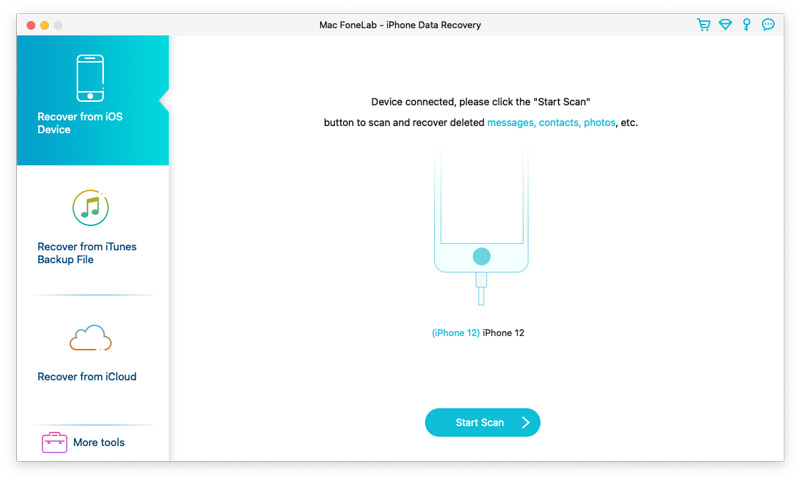
Paso 2 Haga clic en el Iniciar escaneado para comenzar a escanear su dispositivo en busca de datos eliminados.
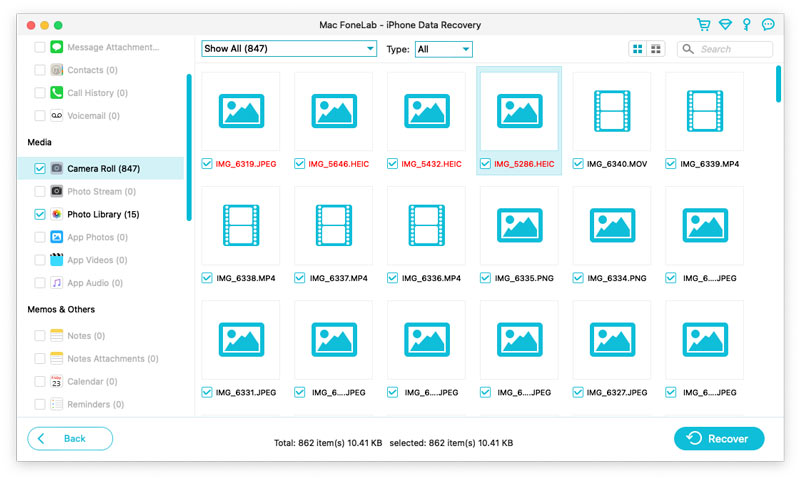
Paso 3 Seleccione los archivos que desea recuperar, haga clic en Recuperar para regresar y guardar sus datos en el disco local.
Nota:
1. Si ha realizado una copia de seguridad de su iPhone con el cifrado de iTunes anteriormente, se le pedirá que ingrese y valide la contraseña de la copia de seguridad de iTunes en la ventana emergente, para que pueda continuar escaneando su dispositivo.
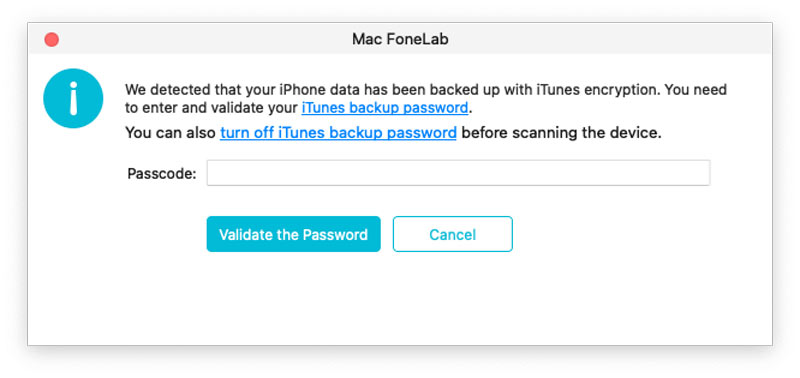
2. Si su dispositivo ejecuta iOS 13 o superior y no tiene una copia de seguridad cifrada en iTunes, verá esta ventana emergente. Si desea escanear los datos del Historial de llamadas, FaceTime y Safari, puede hacer clic en Escaneo cifrado para continuar. Pero si no lo haces, simplemente haz clic Cancelar y el programa omitirá escanear estos tres tipos de datos.
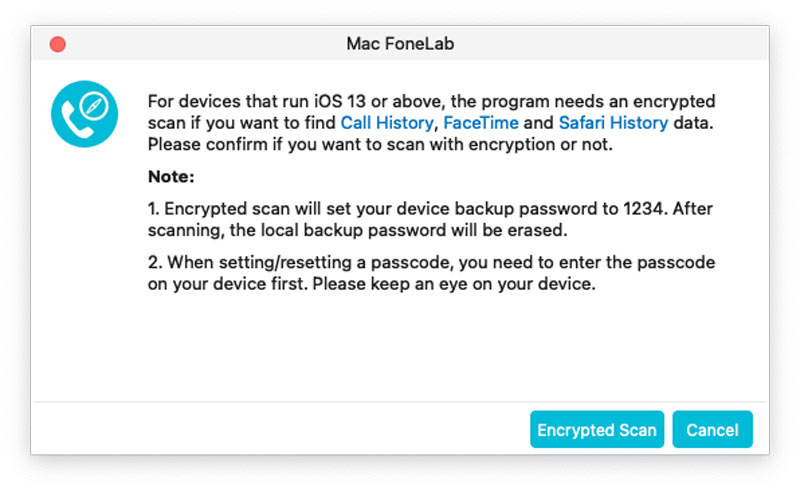
Parte 2. Recuperarse desde iPhone 4/3GS, iPad 1 y iPod touch 4
Paso 1 Seleccione la pestaña Recuperarse del dispositivo iOS modo y conecte su dispositivo a su computadora.
Paso 2 Haz clic Descargar para descargar e instalar el complemento correspondiente de acuerdo con el mensaje antes de escanear su dispositivo.

Paso 3 Después de instalar el complemento, siga los tres pasos a continuación para ingresar al modo de escaneo.
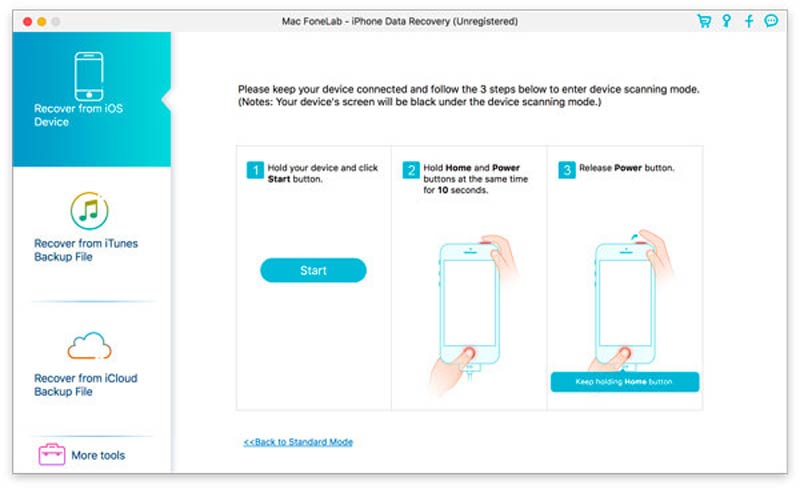
1. Sostenga su dispositivo iOS en la mano y haga clic en el Inicio del botón.
2. Presione y sostenga el Motora y Inicio botones al mismo tiempo durante exactamente 10 segundos.
3. Suelte el botón de encendido y mantenga presionado el botón de inicio durante otros 10 segundos. Después del escaneo, puede obtener una vista previa de todos los datos encontrados en su dispositivo en el resultado del escaneo. La categoría y el número de archivos aparecerán en la barra lateral izquierda y el contenido específico se mostrará en el panel derecho. Puede hacer doble clic en una foto para verla.
4. Seleccione los archivos que desea recuperar, haga clic en Recuperar para recuperar y guardar sus datos en el disco local.
5. Haga clic en el Salga del modo de escaneo botón o cierre directamente el software para iniciar su dispositivo en modo normal.
Parte 3. Recuperar datos de la copia de seguridad de iTunes
Paso 1 Seleccione la pestaña Recuperar del archivo de copia de seguridad de iTunes modo.
Paso 2 Seleccione el archivo de copia de seguridad del que desea recuperar y luego haga clic en Iniciar escaneado para ingresar al modo de escaneo.
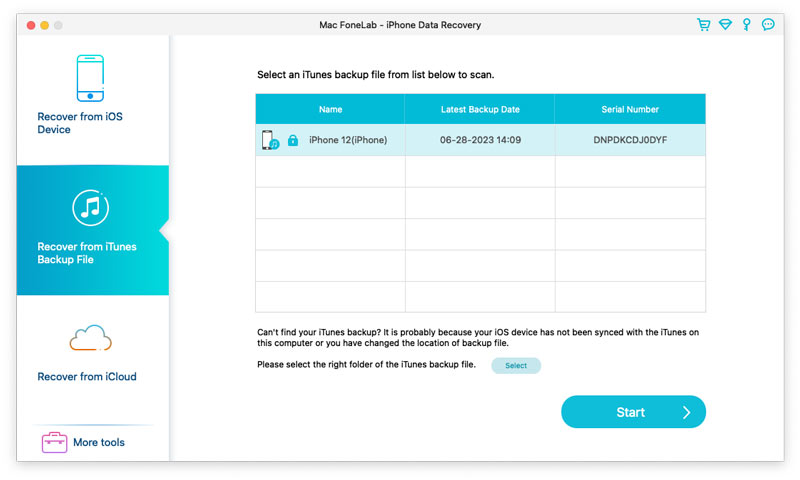
Paso 3 Si tiene una copia de seguridad de iTunes encriptada, primero debe ingresar la contraseña de la copia de seguridad para continuar escaneando desde el archivo de copia de seguridad de iTunes.
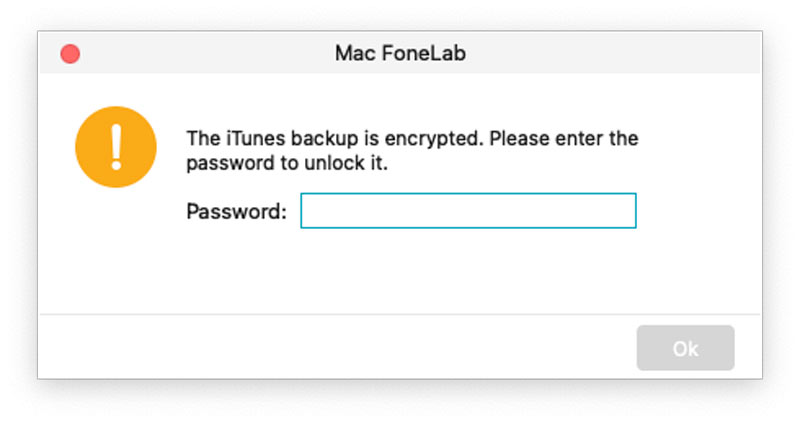
Paso 4 Después del escaneo, puede obtener una vista previa de todos los datos encontrados en su dispositivo en el resultado del escaneo. La categoría y el número de archivos aparecerán en la barra lateral izquierda y el contenido específico se mostrará en el panel derecho. Puede hacer doble clic en una foto para verla.
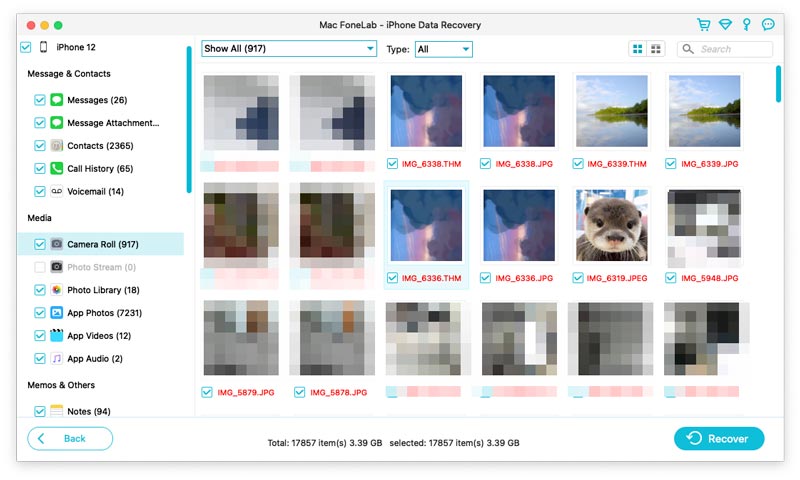
Paso 5 Seleccione los archivos que desea recuperar, haga clic en Recuperar para recuperar y guardar sus datos en el disco local.
Parte 4. Recuperar datos de iCloud Backup
Paso 1 Ejecute Mac FoneLab y seleccione Recuperarse del archivo de copia de seguridad de iCloud. Inicie sesión en su iCloud con su contraseña y cuenta.
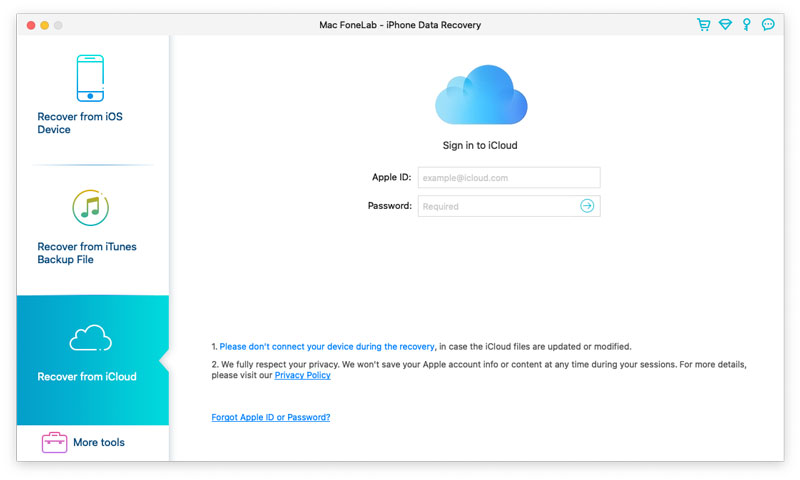
Note: si ha habilitado la autenticación de dos factores, aquí debe ingresar el código de verificación en este software enviado a su dispositivo después de tocar Confía en botón en el dispositivo.
Paso 2 Aquí se proporcionan dos formas de escanear y recuperar datos de iCloud.
1. Recuperarse de iCloud
Seleccione la casilla de verificación antes del tipo de datos (Contactos, Notas y archivos adjuntos, Recordatorios, Fotos y Calendarios) que desea recuperar de iCloud. Después de eso, haga clic en Inicio botón para escanear iCloud.
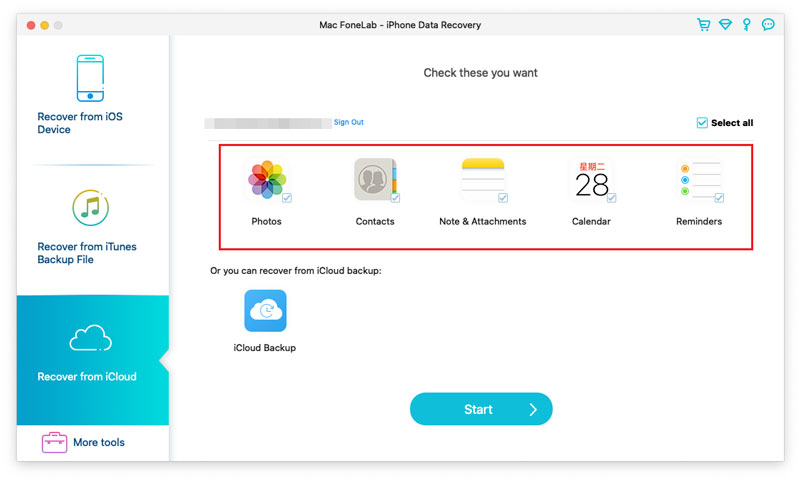
Luego comenzará a escanear iCloud. Mientras se realiza el proceso de escaneo, puede ver todos los tipos de datos escaneados enumerados en la barra lateral izquierda. Haga clic en el tipo de datos del lado izquierdo y vea los detalles a la derecha.
Después de confirmar los datos que necesita recuperar, selecciónelos y haga clic en Recuperar botón para guardar los archivos eliminados de iCloud en la computadora.
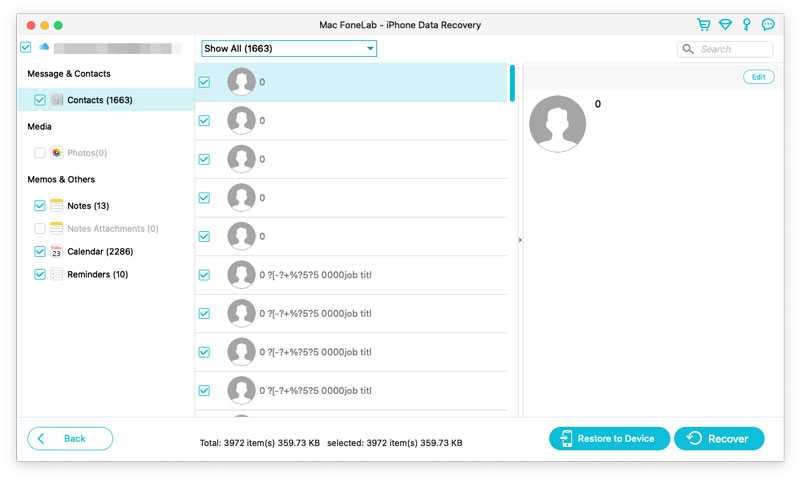
2. La otra forma es escanear desde icloud de copia de seguridad.
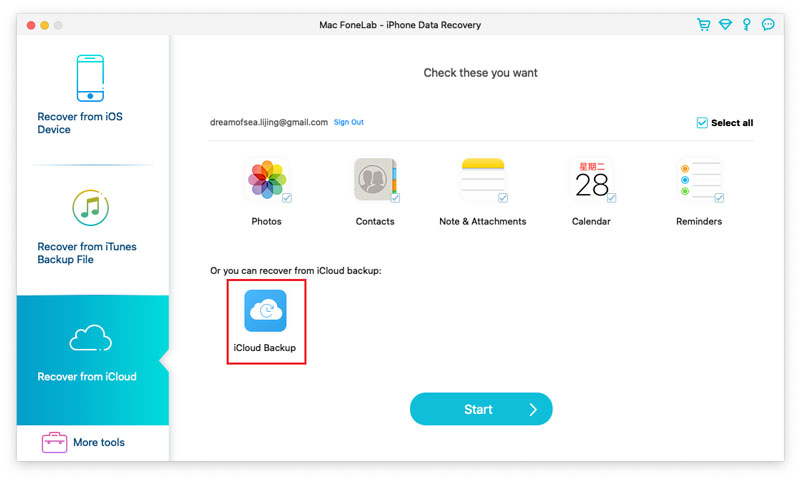
Haga clic en él y se mostrarán todos los archivos de copia de seguridad asociados con esta cuenta de iCloud. Seleccione el que desee según el nombre del dispositivo y la fecha de la copia de seguridad, y haga clic en Descargar.
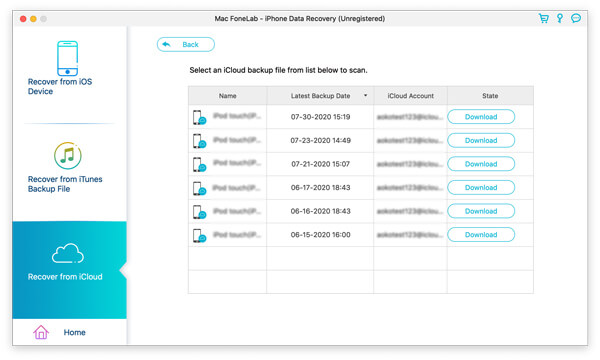
En la ventana emergente, seleccione la casilla de verificación de los tipos de datos y haga clic en Siguiente. Luego, este software escaneará el archivo de copia de seguridad de iCloud inmediatamente.
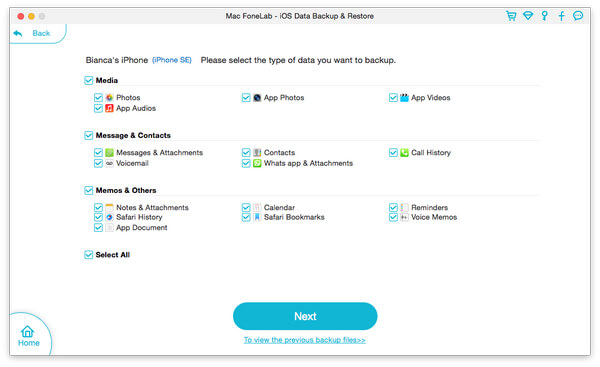
Cuando finalice el escaneo, seleccione los archivos eliminados que desea recuperar y haga clic en Recuperar botón para guardar los datos eliminados de la copia de seguridad de iCloud en su computadora.
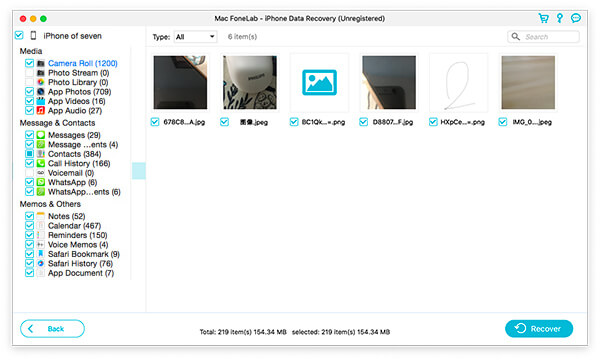
-
Cómo cambiar la cuenta de iCloud
Este artículo se centra en cómo cambiar la cuenta de iCloud en el panel de control de iPhone/iPad/iPod y iCloud.
 Publicado por Louisa White | 13.06.2018
Publicado por Louisa White | 13.06.2018 -
Cómo entrar y salir del modo de recuperación del iPad
iPad atascado en el logotipo de Apple? Este artículo le muestra cómo activar y desactivar el modo de recuperación de su iPad Pro/Air 2/mini 4.
 Publicado por Iris Walker | 21.12.2020
Publicado por Iris Walker | 21.12.2020 -
¿Ves el error de iTunes 7/3194/17/9? Aquí está la solución
Puede encontrar el error de iTunes 7/3194/17/9 u otros códigos de error de iTunes, esta publicación muestra formas efectivas de corregir el error de iTunes.
 Publicado por Andrew Miller | 18.08.2023
Publicado por Andrew Miller | 18.08.2023 -
Cómo autorizar la computadora en iTunes
¿Cómo desautorizar una computadora o todas las computadoras en iTunes? Lea este artículo, puede saber sobre las cosas de autorización de iTunes.
 Publicado por Louisa White | 14.06.2018
Publicado por Louisa White | 14.06.2018 -
Cómo arreglar iPhone atascado en el modo de auriculares
¿Tu iPhone se atascó en el modo de auriculares y no puedes escuchar el sonido? No te preocupes. Este post te ayudará a salir de eso.
 Publicado por Louisa White | 15.12.2020
Publicado por Louisa White | 15.12.2020 -
Formas efectivas de arreglar el iPad atascado en el logotipo de Apple
Este artículo explica principalmente las razones por las que los dispositivos iOS como iPad Pro/Air 2/mini 4, iPhone, iPod y más se atascan en la pantalla de Apple y cómo solucionarlo.
 Publicado por Louisa White | 12.06.2018
Publicado por Louisa White | 12.06.2018 -
¿Qué puedo hacer cuando iTunes Home Sharing no funciona?
¿Qué puedes hacer cuando iTunes Home Sharing no funciona bien para ti? Lea este artículo y encuentre las mejores soluciones para solucionarlo.
 Publicado por Louisa White | 14.06.2018
Publicado por Louisa White | 14.06.2018 -
Cómo desinstalar completamente iTunes y el software de Apple relacionado
¿Quieres desinstalar completamente iTunes de tu computadora? Haga clic aquí y podrá saber claramente cómo eliminar iTunes por completo en Mac y Windows.
 Publicado por Iris Walker | 14.02.2022
Publicado por Iris Walker | 14.02.2022 -
¿Qué debo hacer cuando iTunes no reconoce mi iPhone?
Si iTunes en su computadora no reconoce su iPhone, lea este tutorial para saber qué hacer cuando iTunes no reconoce el iPhone.
 Publicado por Iris Walker | 13.06.2018
Publicado por Iris Walker | 13.06.2018 -
Cómo desinstalar y reinstalar iTunes sin perder datos
Es fácil desinstalar y reinstalar iTunes si lo hace con la ayuda de este pasaje. Lo más importante es hacer una copia de seguridad de los archivos de los que ha hecho una copia de seguridad en iTunes.
 Publicado por Louisa White | 14.06.2018
Publicado por Louisa White | 14.06.2018 -
Cómo arreglar iPhone atascado en Apple Logo
¿Por qué el iPhone se atascó en el logotipo de Apple? Este tutorial muestra las razones y el método para tratar ese problema.
 Publicado por Louisa White | 17.12.2020
Publicado por Louisa White | 17.12.2020 -
Reconstruir la biblioteca de iTunes: preparación y método detallado
¿Quieres reconstruir la biblioteca de iTunes? La reconstrucción de la biblioteca de iTunes se produce a menudo debido a algunos accidentes. Después de leer esto, puede volver a crear la biblioteca de iTunes usted mismo fácilmente.
 Publicado por Louisa White | 11.12.2020
Publicado por Louisa White | 11.12.2020 -
Cómo restaurar contactos de iPhone/iPad/iPod desde iCloud
¿Se pregunta cómo restaurar los contactos eliminados o perdidos de iPhone/iPad/iPod desde iCloud? Esta publicación proporcionará tres métodos para recuperar contactos de iCloud.
 Publicado por Louisa White | 07.05.2018
Publicado por Louisa White | 07.05.2018 -
Cómo recuperar notas borradas o perdidas de iCloud
Este artículo muestra cómo restaurar las notas de iPhone eliminadas en iCloud después de actualizar una nueva versión de iOS o eliminarlas por error.
 Publicado por Louisa White | 02.02.2018
Publicado por Louisa White | 02.02.2018 -
Cómo recuperar fotos en Camera Roll y Photo Library
Ya sea que desee recuperar una imagen eliminada del carrete de la cámara del iPhone o restaurar fotos de la biblioteca de fotos de iTunes, este artículo le hará un gran favor.
 Publicado por Louisa White | 24.12.2020
Publicado por Louisa White | 24.12.2020 -
Tres formas de acceder a las fotos en iCloud
Si desea acceder a fotos en iCloud, este artículo le mostrará los pasos simples para obtener fotos de iCloud exactamente de tres maneras.
 Publicado por Louisa White | 11.12.2020
Publicado por Louisa White | 11.12.2020 -
Cómo restaurar el iPhone desde iCloud Backup
Tengo un nuevo iPhone SE para reemplazar el roto y quiero recuperar la copia de seguridad del iPhone desde iCloud al nuevo iPhone. ¿Cómo restauro el iPhone desde la copia de seguridad de iCloud?
 Publicado por Louisa White | 06.06.2018
Publicado por Louisa White | 06.06.2018 -
Maneras de buscar y respaldar mensajes de texto en iPhone
Encontrar un mensaje de texto en particular entre cientos de mensajes en iPhone es problemático para usted. Esta guía le dirá cómo buscar mensajes de texto antiguos en iPhone.
 Publicado por Louisa White | 14.06.2018
Publicado por Louisa White | 14.06.2018 -
Dos formas de imprimir mensajes de texto desde su iPhone libremente
¿Cómo puede imprimir mensajes de texto desde iPhone sin guardarlos en capturas de pantalla? Siguiendo esta guía para recibir mensajes de texto desde tu iPhone.
 Publicado por Louisa White | 03.04.2018
Publicado por Louisa White | 03.04.2018 -
Cómo recuperar el historial de Safari de iPhone iPad
Si desea rotar videos en Mac o PC, puede leer este artículo.
 Publicado por Louisa White | 14.02.2022
Publicado por Louisa White | 14.02.2022 -
Cómo recuperar notas borradas o perdidas en iPhone desde la copia de seguridad de iTunes
¿Quieres recuperar notas en iPhone desde iTunes? Este artículo presenta cómo recuperar notas en iPhone desde la copia de seguridad de iTunes.
 Publicado por Louisa White | 03.04.2018
Publicado por Louisa White | 03.04.2018 -
Tres formas de restaurar/recuperar recordatorios de iPhone
¿Preocupado por sus recordatorios perdidos/eliminados en su iPhone? Tiene la oportunidad de recuperar/restaurar recordatorios de iPhone de tres formas a partir de la siguiente lectura.
 Publicado por Louisa White | 11.12.2020
Publicado por Louisa White | 11.12.2020 -
Tres formas de guardar mensajes de texto en el iPhone para hacer una copia de seguridad
¿Cómo guardar y hacer una copia de seguridad de sus mensajes de texto SMS desde el iPhone a la computadora? Siga este artículo para exportar mensajes de texto desde iPhone.
 Publicado por Louisa White | 14.06.2018
Publicado por Louisa White | 14.06.2018 -
Cómo recuperar datos del iPhone después del restablecimiento de fábrica
¿Todavía te preguntas cómo recuperar datos perdidos después de restaurar el iPhone a la configuración de fábrica? Lea esta publicación para restaurar las fotos, mensajes de texto, contactos, etc. de su iPhone.
 Publicado por Louisa White | 07.03.2018
Publicado por Louisa White | 07.03.2018 -
¿Perdió todo después de la actualización de iPhone? Recuperar datos de iPhone ahora
¿Perdió todo (contactos, aplicaciones, música, mensajes de texto, etc.) después de actualizar el iPhone? Recupere los datos del iPhone ahora mismo de tres maneras siguiendo este artículo.
 Publicado por Louisa White | 17.12.2020
Publicado por Louisa White | 17.12.2020 -
Cómo recuperar notas perdidas/eliminadas de iPhone 7/6/5/4
Si las notas de su iPhone desaparecieron, utilice la Recuperación de notas de iPhone para recuperar las notas borradas/perdidas del iPhone.
 Publicado por Louisa White | 16.12.2020
Publicado por Louisa White | 16.12.2020 -
Cómo restaurar iPhone sin actualización de software
¿Quieres restaurar tu iPhone sin actualizar a la última versión de iOS? Lea este artículo y encuentre más soluciones para eliminar la molesta notificación de Actualización de software.
 Publicado por Louisa White | 20.06.2018
Publicado por Louisa White | 20.06.2018 -
Sugerencias sobre el acceso y uso de Spotlight Search en iPhone iPad iPod touch
Esta publicación le dará algunas sugerencias sobre cómo usar Spotlight Search en iPhone, iPad y iPod touch, para que pueda buscar datos, incluidos los elementos eliminados, rápidamente.
 Publicado por Louisa White | 30.10.2019
Publicado por Louisa White | 30.10.2019 -
La forma más fácil de recuperar y ver imágenes de fotos de Snapchat desde iPhone y Android
¿Cómo recuperar fotos o imágenes de Snapchat en su teléfono iPhone o Android? Esta publicación compartirá la forma de permitirle ver fotos o imágenes antiguas de Snapchat libremente.
 Publicado por Louisa White | 26.09.2018
Publicado por Louisa White | 26.09.2018 -
La mejor manera de reiniciar el iPod touch
¿El iPod está desactivado, bloqueado o atascado en el logotipo de Apple? Puede restablecer el iPod o restaurar el iPod para arreglarlo. Este artículo le muestra cómo restablecer el iPod paso a paso.
 Publicado por Louisa White | 11.06.2018
Publicado por Louisa White | 11.06.2018 -
Cómo desbloquear iPod touch/iPad/iPhone
¿Olvidó el código de desbloqueo de la pantalla de su iPod touch y no puede desbloquear la pantalla del iPod? ¡No te preocupes! Aprenda cómo desbloquear el iPod/iPod Nano/iPod touch en este artículo.
 Publicado por Iris Walker | 20.01.2021
Publicado por Iris Walker | 20.01.2021 -
Trucos fotográficos para mejores efectos de cámara de iPhone
¿Qué son los efectos de cámara del iPhone? Este artículo le presentará varios efectos de cámara de iPhone para ayudarlo a tomar mejores fotos de iPhone.
 Publicado por Louisa White | 21.12.2017
Publicado por Louisa White | 21.12.2017 -
Obtenga las mejores y gratuitas aplicaciones de mensajería para iPhone ahora
Hay muchas aplicaciones de mensajes de texto a nuestro alrededor. Lea este artículo para conocer la aplicación de mensajería de iPhone y encontrar la mejor y gratuita aplicación de texto grupal/aplicación de voz y texto, etc. para iPhone.
 Publicado por Louisa White | 16.06.2018
Publicado por Louisa White | 16.06.2018 -
Cómo arreglar el iPhone no se conecta a Wi-Fi
Si su iPhone no se conecta a Wi-Fi después de actualizar el sistema, lea este artículo que ofrece varios métodos para solucionar el problema de conexión fallida de iPhone 7/6/5/4 a Wi-Fi.
 Publicado por Andrew Miller | 25.08.2023
Publicado por Andrew Miller | 25.08.2023 -
7 consejos para ahorrar batería de iPhone de manera eficiente
¿Quieres exprimir más jugo a la batería de tu iPhone en un día fuera? Aquí se presentan siete trucos y consejos simples y efectivos para ahorrar batería del iPhone.
 Publicado por Louisa White | 08.05.2018
Publicado por Louisa White | 08.05.2018 -
Tres métodos para tomar capturas de pantalla en Mac
¿Quieres capturar los momentos impresionantes en la pantalla de tu Mac? Aquí hay una introducción sobre las mejores herramientas de recorte para Mac y cómo usarlas.
 Publicado por Jenny Ryan | 27.06.2018
Publicado por Jenny Ryan | 27.06.2018 -
3 formas de tomar una captura de pantalla en Dell
¿Quieres tomar una captura de pantalla en una PC con Windows? Puede aprender a tomar capturas de pantalla en una computadora Dell con Windows 7/8/10 y una tableta Venue.
 Publicado por Jenny Ryan | 13.03.2020
Publicado por Jenny Ryan | 13.03.2020 -
¿Qué debe hacer si olvidó la contraseña de Facebook?
¿Olvidaste la contraseña de Facebook? ¿Cómo se puede restablecer o descifrar la contraseña de Facebook? Este artículo puede darte algunos consejos.
 Publicado por Iris Walker | 24.05.2018
Publicado por Iris Walker | 24.05.2018 -
Maneras efectivas de arreglar el iPhone que no recibe ni envía mensajes de texto/iMessages
¿No puede recibir o enviar mensajes de texto o iMessages en iPhone? Este artículo presenta las formas efectivas de ayudarlo a solucionar los problemas de iPhone que no reciben o envían mensajes de texto.
 Publicado por Louisa White | 07.01.2020
Publicado por Louisa White | 07.01.2020 -
Guía sencilla para recuperar/restablecer la contraseña de correo de Yahoo
¿Yahoo mail olvidó la contraseña? Consulte esta publicación y conozca la solución para la recuperación de la contraseña de Yahoo o el restablecimiento de la contraseña de Yahoo.
 Publicado por Louisa White | 16.05.2018
Publicado por Louisa White | 16.05.2018 -
Restablecer iPhone a la configuración de fábrica en 5 maneras
¿Quieres restablecer la configuración de fábrica del iPhone de forma segura? En caso afirmativo, debe leer este artículo para elegir la mejor manera de cinco formas disponibles para restablecer el iPhone.
 Publicado por Louisa White | 07.05.2021
Publicado por Louisa White | 07.05.2021 -
Use el modo de ráfaga en la cámara del iPhone para capturar movimientos
¿Qué es el modo ráfaga de iPhone? ¿Cómo usar el modo ráfaga en la cámara del iPhone? Este artículo le muestra cómo usar el modo ráfaga para capturar objetos en movimiento en la cámara del iPhone.
 Publicado por Louisa White | 17.07.2018
Publicado por Louisa White | 17.07.2018 -
¿Qué es el otro en la memoria del iPhone y cómo borrarlo?
¿Cuál es el otro en mi iPhone? ¿Cómo borrar otro espacio del iPhone? Muchos de ustedes tienen las mismas preguntas. Lee este post y encuentra las respuestas.
 Publicado por Louisa White | 26.06.2018
Publicado por Louisa White | 26.06.2018 -
Cuatro formas de hacer una copia de seguridad del chat y los mensajes de voz de WhatsApp del iPhone
Esta publicación le muestra cuatro formas de hacer una copia de seguridad de los mensajes de chat de WhatsApp con iCloud, AirDrop, Mail y WhatsApp Extractor antes de que se eliminen o desaparezcan por alguna razón.
 Publicado por Louisa White | 04.04.2023
Publicado por Louisa White | 04.04.2023 -
Cómo recuperar mensajes de Facebook Messenger eliminados o archivados en iPhone iPad
¿Quieres recuperar mensajes eliminados de Facebook Messenger en iPhone o iPad? Eso es fácil. Este artículo le mostrará formas de recuperar mensajes de Facebook Messenger en iOS.
 Publicado por Louisa White | 05.03.2019
Publicado por Louisa White | 05.03.2019


